Ini untuk mencatat deposit (uang titipan) yang dibayar oleh debitur / pelanggan.
Deposit ini bisa digunakan untuk melunasi piutang debitur (bisa dipakai sebagai salah satu metode pembayaran pada A/R Receive Payment)
Deposit yang tidak digunakan bisa dianggap hangus (Forfeit) atau dikembalikan (Refund). Refund di sini berbeda dengan A/R Refund Entry.
Untuk menerima entri deposit A/R, anda perlu membuat akun spesial dengan tipe Deposit (lewat menu G/L > Account Maintenance).
Buat Entri Deposit
Pilih menu A/R > A/R Deposit Entry, klik pada Create A New A/R Deposit
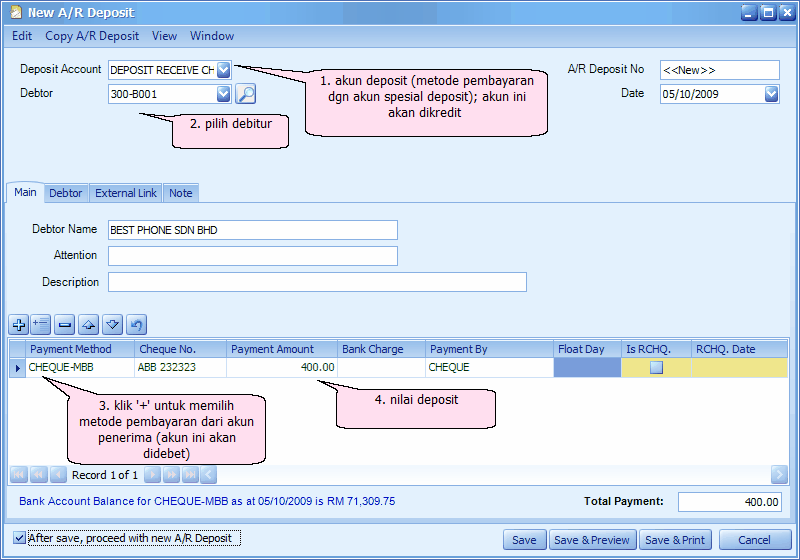
Deposit Account: tentukan metode pembayaran dengan akun spesial deposit; akun ini akan dikredit.
Debtor: masukkan nomor/huruf awal, ATAU klik pada tombol drop down arrow (panah ke bawah), ATAU klik tombol Cari untuk menetapkan / memilih nomor debitur.
A/R Deposit No: <<new>> artinya mengikuti penomoran otomatis yang diatur lewat menu Document Numbering Format Maintenance, nomor otomatis tersebut ditampilkan pada judul jendela. Anda juga dapat memasukkan nomor lain.
Date: tanggal komputer akan dipakai secara otomatis, Anda bisa mengubahnya.
Debtor Name: nama debitur akan ditampilkan otomatis sesuai dengan akun debitur yang dipilih
Attention: nama contact person
Description: ini disebut deskripsi dokumen, dan akan terisi otomatis dengan deskripsi terakhir yang pernah dipakai.
Payment Method: metode pembayaran. Klik '+' untuk menambahkan baris baru bila ada lebih dari 1 metode pembayaran.
Cheque No.: nomor cek (jika ada).
Payment Amount: nilai pembayaran.
Bank Charge: nilai biaya bank.
Payment By: cara pembayaran.
Float Day: jumlah hari sebelum cek bisa dicairkan (ini hanya informasi saja).
Is RCHQ: centang ini bila cek dikembalikan/ditolak (gunakan pada mode Edit).
RCHQ Date: tanggal cek dikembalikan/ditolak.
After save, proceed with new A/R Deposit: Jika ini dicentang, sebuah layar transaksi baru akan disiapkan setelah anda klik Save; Jika tidak dicentang, maka layar transaksi akan ditutup setelah anda klik Save.
(Anda dapat pilih menu Edit untuk copy/paste seluruh dokumen atau detail yang sedang disorot ke clipboard; anda dapat juga menyimpan ke dalam folder K.I.V)
(Anda dapat pilih menu Copy A/R Deposit untuk menyalin dari/ke entri A/R Deposit baru)
(Anda dapat pilih View > View Posting Details untuk melihat rincian posting jurnal akuntansi yang akan dibuat.)
(lihat juga Fungsi Umum Pada Transaksi)
Klik Preview (atau Save & Preview)
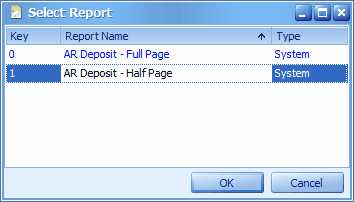
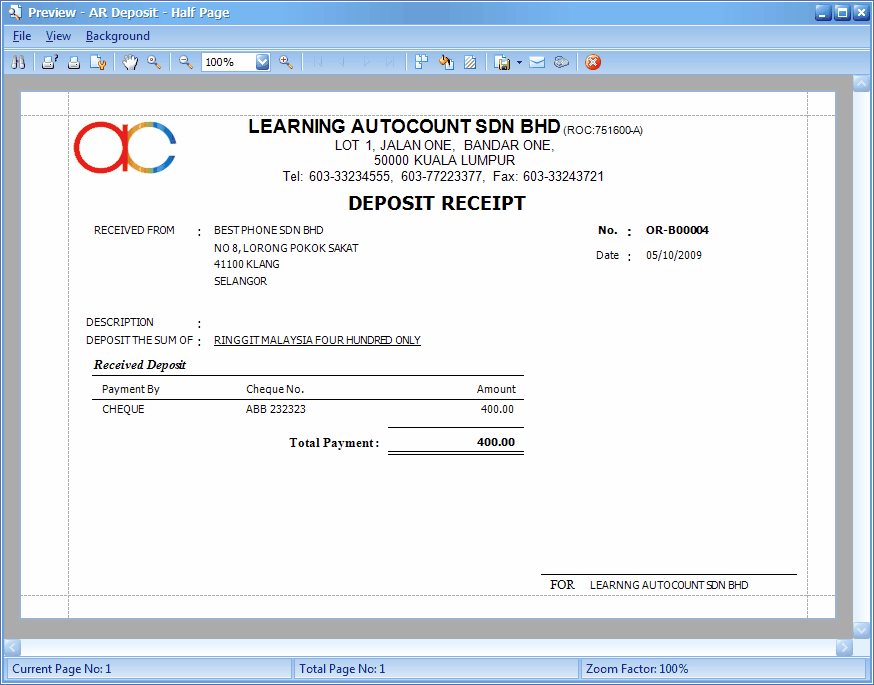
Menggunakan A/R Deposit untuk Pelunasan Piutang (A/R Receive Payment)
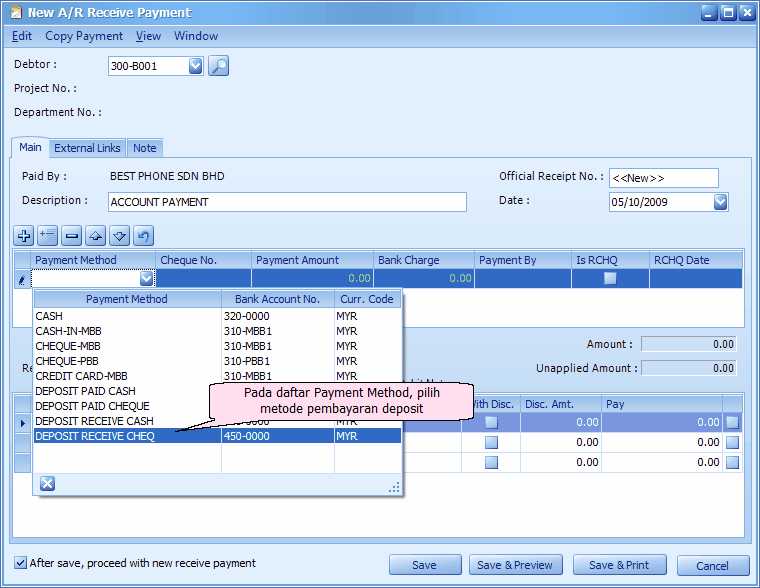
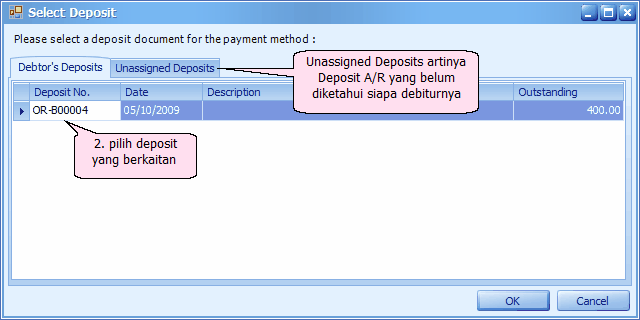
Menghanguskan (Forfeit) atau Mengembalikan (Refund) A/R Deposit
Pilih menu A/R > A/R Deposit Entry,
Sorot deposit dan klik View
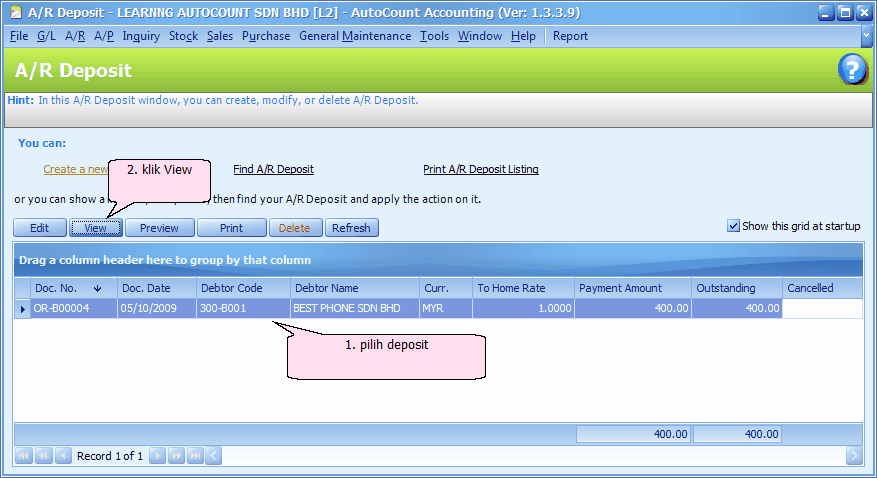
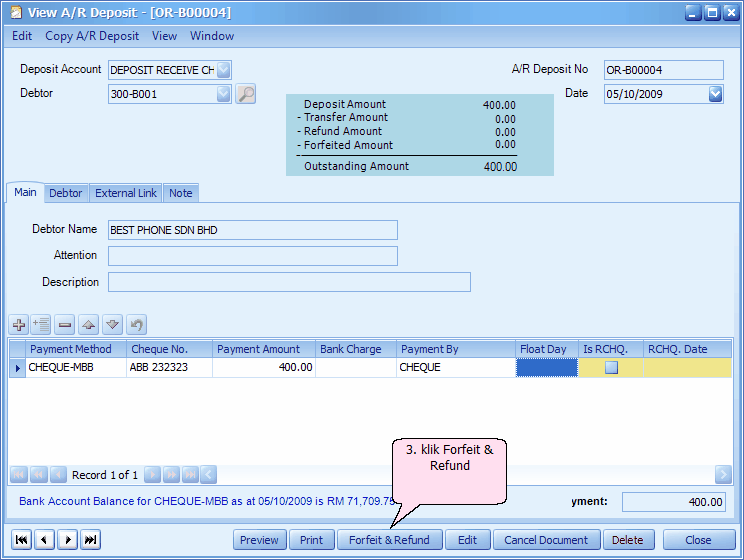
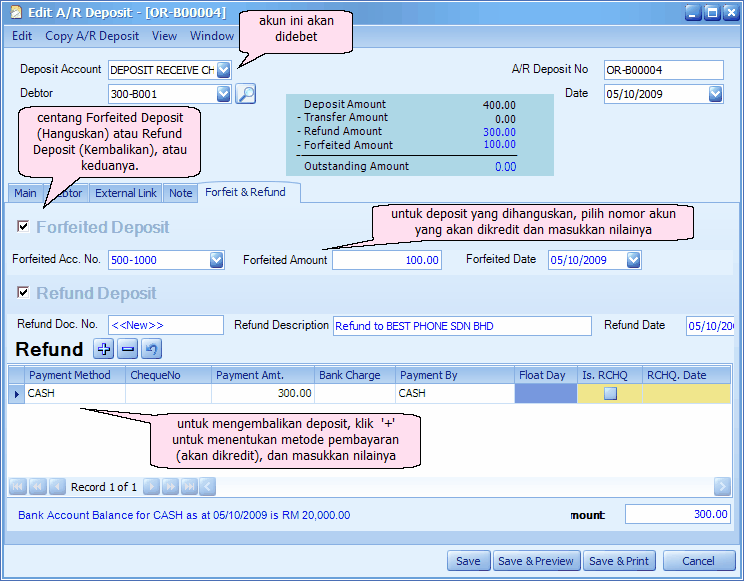
Print A/R Deposit Listing (Cetak Daftar A/R Deposit)
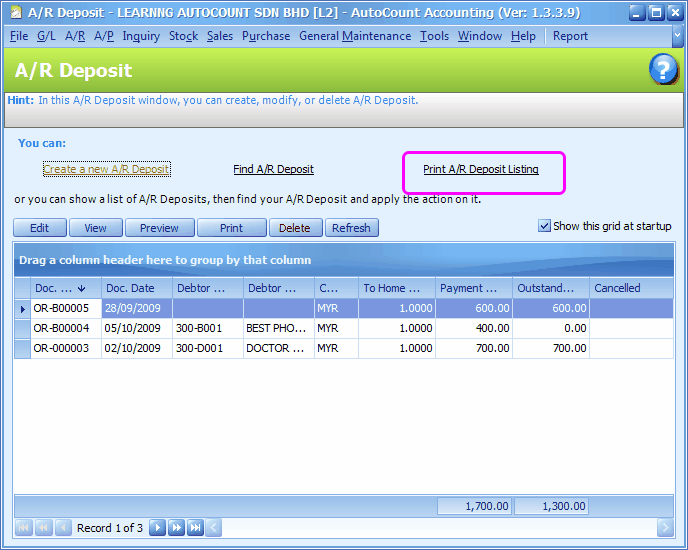
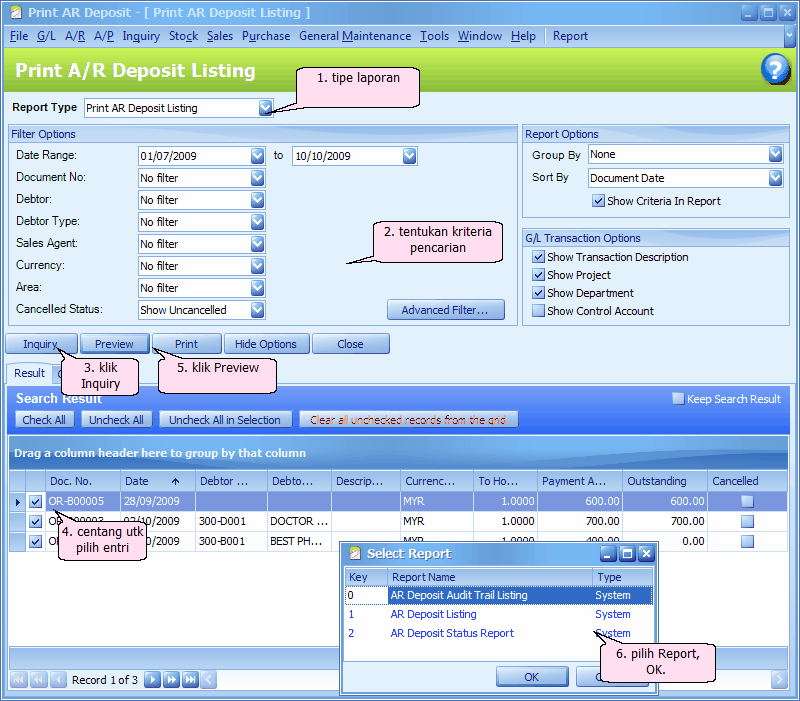
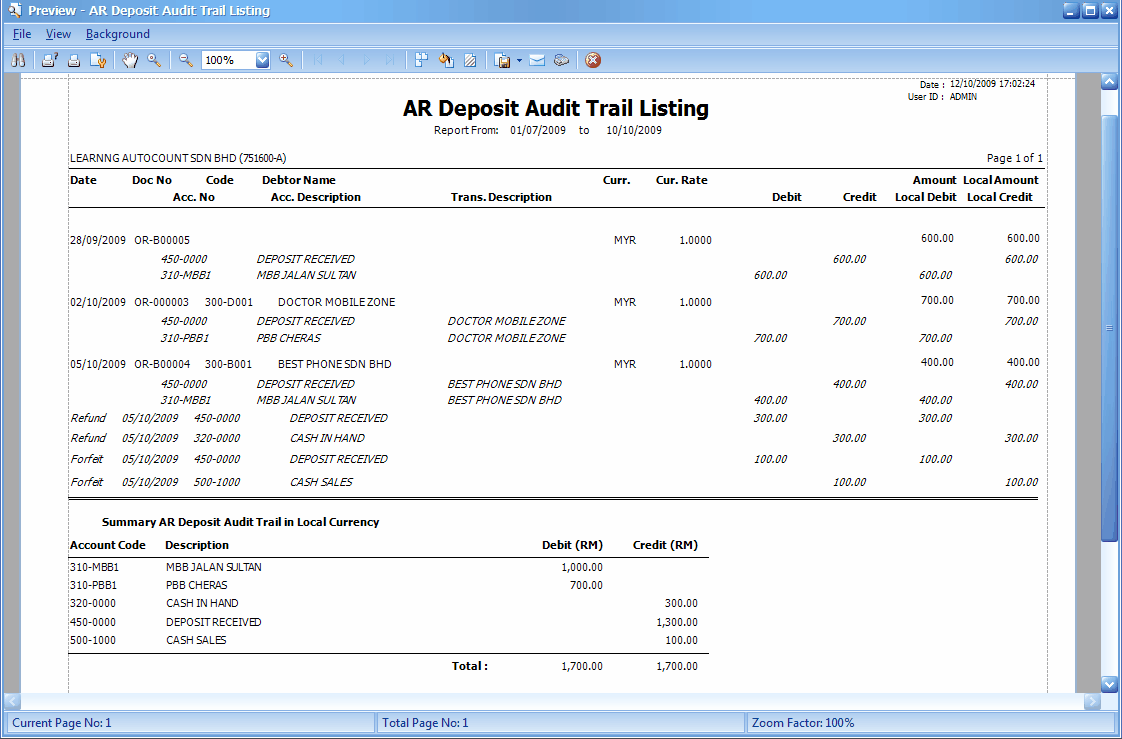
_____________________________________________________________
Berikan umpan balik mengenai topik ini ke AutoCount. peter@autocountSoft.com
© 2010 Auto Count Sdn Bhd - Peter Tan. All rights reserved.